Quando si imposta un gruppo di disponibilità del database (DAG) in Exchange Server, si dispone di un sistema di failover e di replica. In caso di guasto del disco rigido o di corruzione del database, potrebbe essere necessario sostituire le unità e riseminare i dati dall'origine. Per riseminare i dati, esiste una funzione chiamata AutoReseed. Questa funzione è stata introdotta per la prima volta in Exchange Server 2013.
Se l'unità in cui si trova la copia del database della cassetta postale si è guastata, l'amministratore di Exchange deve procedere come segue:
- Ripari l'unità o sostituisca i dischi rigidi danneggiati
- Impostazione del volume
- Rimuova il database dal gruppo di disponibilità del database (DAG). Includa nuovamente il database nel gruppo di disponibilità del database (DAG).
- Salvare i dati dal database di origine
Con la funzione AutoReseed, i database vengono riseminati automaticamente non appena l'unità è disponibile, riducendo così l'impegno amministrativo. Vediamo come utilizzare la funzione AutoReseed.
Come si usa la funzione AutoReseed?
La funzione AutoReseed utilizza il sistema operativo Windows Server, dove è possibile montare un'unità come cartella sull'unità del sistema operativo. Esiste un'unità separata su un volume separato, ma invece di assegnarle una lettera di unità, le viene assegnato un percorso di cartella. Non è possibile salvare i database delle caselle postali su un'unità separata. Affinché la funzione funzioni, deve montare l'unità come cartella.
Illustriamo questo con un esempio. Qui creiamo un'unità da 1 GB per illustrare il processo.
- C'è un supporto dati senza partizione o volume (vedere l'immagine sottostante). Clicchi quindi con il tasto destro del mouse sullo spazio non allocato e clicchi su Nuovo volume facile.
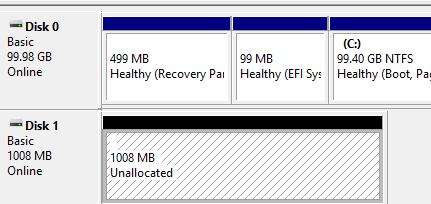
- Clicchi su Continua.
- Selezioni l'area desiderata e clicchi su Avanti.
- Ora clicchi sull'opzione Monta nella seguente cartella NTFS vuota.
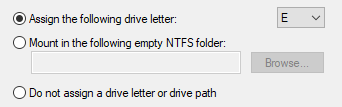
- Clicchi su Sfoglia.
- Specifichi la posizione di archiviazione desiderata e clicchi su Avanti.
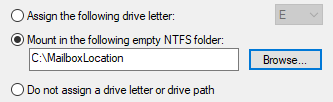
- Continui con le opzioni di formattazione e clicchi su Avanti.
- Clicchi su Fine. Noterà che l'unità non ha una lettera di unità.
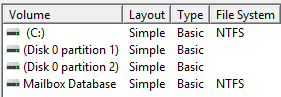
- Se naviga nella posizione di archiviazione specificata, vedrà la posizione di archiviazione come una cartella (in questo esempio è C:\MailboxLocation).

Impostazione della funzione AutoReseed
Innanzitutto, deve configurare i percorsi principali dei database e dei volumi. Per farlo, deve utilizzare il comando Set-DatabaseAvailabilityGroup. Le posizioni predefinite sono C:\ExchangeDatabases e C:\ExchangeVolumes.
Per modificare il percorso principale del database, deve eseguire il seguente comando.
/codice Set-DatabaseAvailabilityGroup /dag name -AutoDagDatabasesRootFolderPath "Location" /location /dag /codiceCopy Code

Per modificare il volume predefinito, deve eseguire il seguente comando.
/codice Set-DatabaseAvailabilityGroup /dag name -AutoDagVolumesRootFolderPath "Location" /location /dag /codiceCopy Code
/codice

Può utilizzare il seguente comando per configurare l'impostazione AutoReseed per il gruppo di disponibilità di database (DAG), che è configurato con 4 database per volume.
/codice Set-DatabaseAvailabilityGroup /dag nome -AutoDagDatabaseCopiesPerVolume numero /numero /dag /codice /codiceCopy Codice
Ora deve montare i volumi per i database insieme ai volumi che devono essere utilizzati come riserva. È consigliabile montare i volumi con un numero specifico, in quanto ciò facilita l'identificazione dei volumi (vedere l'esempio seguente).
C:\MailboxLocation\Volume\Volume1 C
:\MailboxLocation\Volume\Volume2 C
:\MailboxLocation\Volume\Volume3Copy Codice
Deve creare le cartelle del database nella posizione di archiviazione del database (vedere l'esempio seguente).
C:\MailboxLocation\Databases\DB01 C
:\MailboxLocation\Databases\DB02 C
:\MailboxLocation\Databases\DB03 C
:\MailboxLocation\Databases\DB04Copia Codice
Poiché ha impostato diverse unità per ogni database, deve montare queste unità come posizioni di archiviazione. Può utilizzare il seguente comando. Questa operazione deve essere eseguita per ogni unità.
/codice Mountvol.exe /localizzazione \?\Volume /drive guid="" /drive /locazione /codiceCopia Codice

Può recuperare il GUID eseguendo il seguente comando.
/codice GWMI -namespace root\cimv2 -classe win32_volume | FL -proprietà DriveLetter, DeviceID /codiceCopy Code
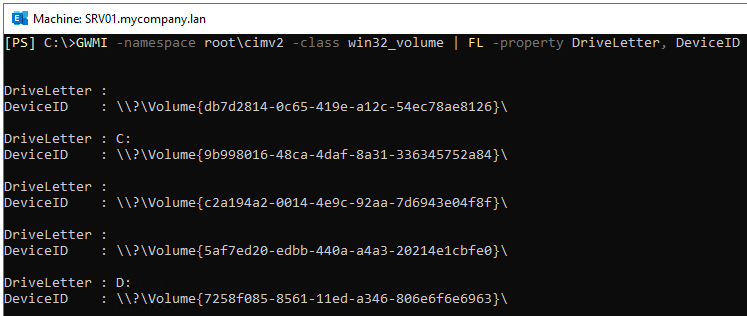
Ora deve creare le cartelle sotto ciascun database in cui salvare i dati. Deve anche creare i file di registro e di database (vedere gli esempi qui sotto).
md C:\MailboxLocation\Databases\DB01\DB01.db
md C:\MailboxLocation\Databases\DB01\DB01.logCopia Codice
Questo crea le cartelle necessarie. Deve ripetere questo processo per tutti i database.
Infine, deve creare i database. Per farlo, può eseguire il comando New-MailboxDatabase nella Exchange Management Shell (EMS).
/codice New-MailboxDatabase -Nome database name="" -Server /server name="" -LogFolderPath /log location="" -EdbFilePath /edb file="" location="" /edb /log /server /database /code /serverCopy Codice

Deve ripetere questa operazione per tutti i database.
Per verificare se le modifiche sono andate a buon fine e se è stato configurato il ripristino automatico, può utilizzare il seguente comando per recuperare le informazioni sui database.
/codice Get-DatabaseAvailabilityGroup /dag name="". | Format-List *auto* /dag /code /codeCopy Codice

Conclusione
Se si dispone di un sistema completamente ridondante, si presume che nulla possa fermare il sistema o che non ci sarà alcuna perdita di dati se succede qualcosa. Tuttavia, qualcosa può ancora andare storto e c'è sempre una vulnerabilità. Il file EDB può essere danneggiato per qualche motivo. In questi casi, può utilizzare applicazioni specializzate di recupero dati per recuperare il database di Exchange in qualsiasi stato e senza un Exchange Server in funzione. Una di queste applicazioni specializzate, leader nel mercato, è Stellar Repair for Exchange. Può recuperare i dati in modo rapido e senza complicazioni.
Con Stellar Repair for Exchange, può aprire database corrotti o orfani senza limitazioni di dimensione o versione. Può effettuare una ricerca nell'archivio dati per una scansione rapida o completa. Può esportare in modo granulare il database recuperato in PST e altri formati di file o esportare direttamente in un database di Exchange Server o di Office 365.













 6 min read
6 min read



